你是不是也遇到了这个让人头疼的问题:Skype摄像头打不开?别急,今天就来给你详细解析让你轻松解决这个烦恼!
一、检查摄像头硬件连接
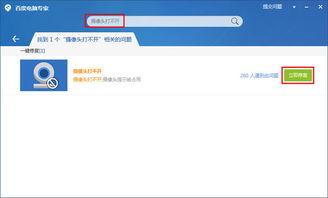
首先,你得确认一下摄像头是不是正确连接到电脑上。有时候,摄像头可能没有插紧,或者连接线出现了问题。下面是几个简单的检查步骤:
1. 检查摄像头连接线:确保摄像头与电脑的连接线没有破损,并且正确插入了USB接口。
2. 检查摄像头是否插紧:如果摄像头是外接的,看看它是否稳固地插在了电脑的USB接口上。
3. 尝试其他USB接口:有时候,某些USB接口可能存在故障,尝试将摄像头连接到其他USB接口看看。
二、更新摄像头驱动程序
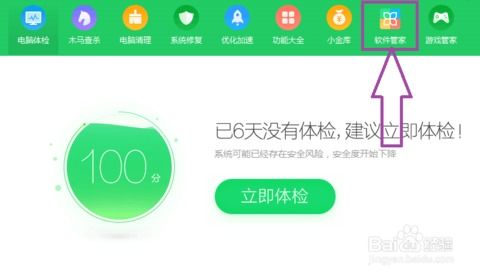
摄像头打不开,有时候是因为驱动程序过时或者损坏。更新驱动程序是一个简单有效的方法。以下是更新驱动程序的步骤:
1. 打开设备管理器:按下Windows键+X,选择“设备管理器”。
2. 找到摄像头设备:在设备管理器中,找到“图像设备”类别,看看是否有摄像头设备显示为“未知设备”或“有问题的设备”。
3. 更新驱动程序:右键点击摄像头设备,选择“更新驱动程序软件”,然后按照提示操作。
三、检查Skype软件设置
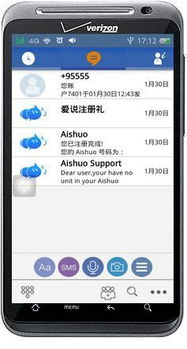
有时候,Skype软件的设置可能阻止了摄像头的使用。以下是一些可能需要调整的设置:
1. 检查Skype隐私设置:在Skype中,点击右上角的设置图标,选择“隐私”,然后确保摄像头权限是开启的。
2. 检查Skype视频设置:在Skype中,点击“视频”选项卡,确保摄像头被选中,并且没有禁用。
四、尝试其他软件测试摄像头
如果Skype摄像头仍然打不开,你可以尝试使用其他软件来测试摄像头是否正常工作。以下是一些常用的测试软件:
1. Windows摄像头应用:打开“Windows摄像头”应用,看看摄像头是否能够正常工作。
2. 其他视频聊天软件:尝试使用其他视频聊天软件,如Zoom、Google Meet等,看看摄像头是否在这些软件中正常工作。
五、重置Skype软件
如果以上方法都无法解决问题,你可以尝试重置Skype软件。以下是重置Skype的步骤:
1. 关闭Skype:确保Skype软件已经完全关闭。
2. 删除Skype文件夹:在C:\\Users\\你的用户名\\AppData\\Local\\Skype文件夹中,删除所有文件和文件夹。
3. 重新安装Skype:从官方网站下载并安装最新版本的Skype。
通过以上这些方法,相信你一定能够解决Skype摄像头打不开的问题。不过,如果问题依旧存在,那么可能就需要考虑联系Skype的技术支持了。希望这篇文章能帮到你,祝你使用愉快!
